Jednostavan vodič o tome kako brzo dodati vodeni žig na video u Photoshopu
Postoje različiti razlozi zašto dodajete vodeni žig. Na primjer, ako ste u tvrtki, dodajete vodeni žig kako biste promovirali svoju tvrtku. Oni koji nisu u skladu s industrijom obično to koriste kako bi zaštitili svoj rad od lopova na webu, u osnovi kako bi izbjegli probleme s autorskim pravima. Koji god da je vaš razlog, Photoshop je izvrstan izbor za uređivanje i dodavanje vodenog žiga. Dakle, ako želite dodajte vodeni žig u Photoshopu, možete nastaviti čitati cijeli opseg u nastavku.
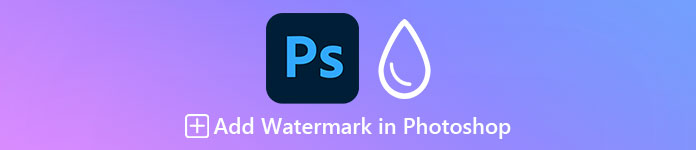
Dio 1. Profesionalni način dodavanja vodenog žiga videu u Photoshopu
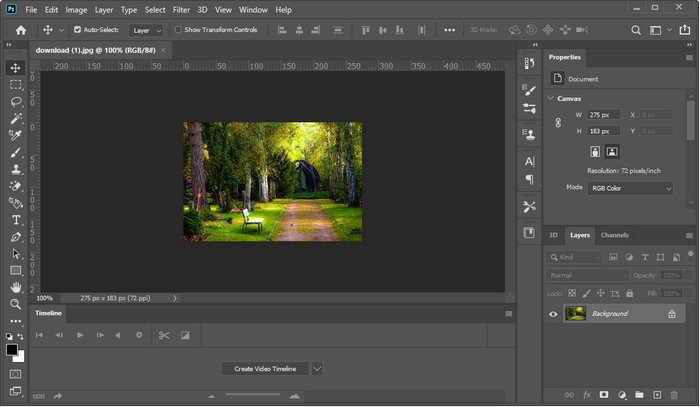
Photoshop postao profesionalni alat koji se koristi za uređivanje slika i videa od strane stručnih urednika i onih koji vole komplicirano uređivanje. S profesionalnim uređivačem možete učiniti sve kako bi vaš video i slika bili najbolji od ostalih, od osnovnog uređivanja, čak i do one teške. Međutim, nisu svi korisnici navikli koristiti ovaj alat jer je krivulja učenja kruta. Dakle, morat ćete razviti duboko razumijevanje ako želite raditi komplicirano uređivanje.
Korak 1. Preuzmite Photoshop na svoj Windows ili Mac, a zatim pokrenite alat nakon što ga instalirate.
Korak 2. Pogoditi Datoteka, ispod njega kliknite Otvoren, pronađite videozapis u mapi koja će se prikazati na vašem zaslonu. Nakon dodavanja datoteke, pojavit će se a Vremenska Crta.
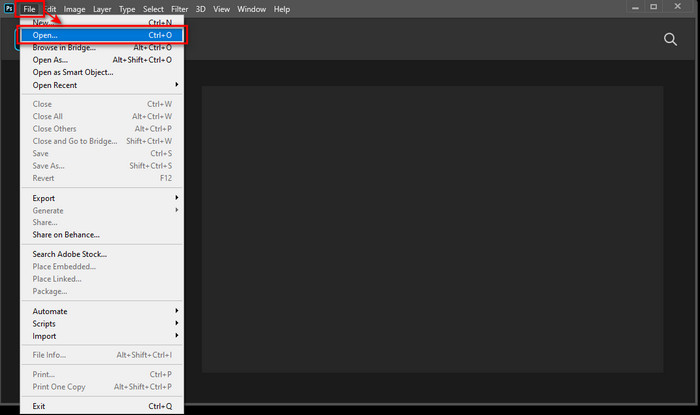
3. korak Na alatu lijevog sučelja pronađite slovo T ikona. Zatim kliknite bilo gdje na videozapisu, a zatim dodajte tekst koji želite dodati. Prije nego što prijeđete na sljedeći korak, možete promijeniti stil i veličinu fonta, boju teksta i još mnogo toga na vodenom žigu koji dodate.
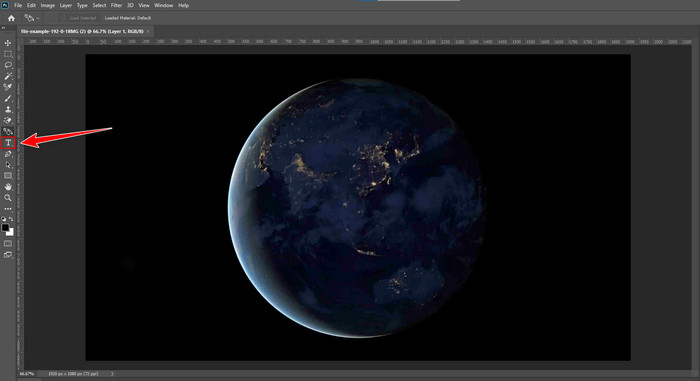
4. korak Ispod sloja povucite Tekst dio gore kako bi se osiguralo da je preko Video grupa. Vraćajući se na vremensku traku, prilagodite trajanje teksta povlačenjem početak ili kraj. Da biste spremili prilagodbu, možete otići na Datoteka i kliknite Uštedjeti.
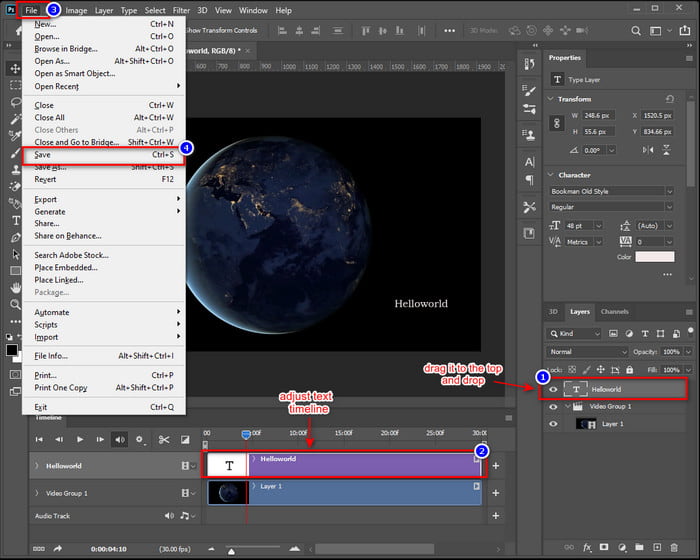
Dio 2. Lakši način za dodavanje vodenog žiga na video s Video Converter Ultimate
Učenje kako dodati vodeni žig u Photoshopu zahtijeva mnogo različitih koraka. Što ako vam kažemo da možete dodati vodeni žig na videozapis bez puno truda? Uz Video Converter Ultimate, možete prihvatiti ovaj izazov i završiti ga za manje od minute. Niste impresionirali? Vrhunski alat najbolji je izbor za sve koji žele profesionalne rezultate bez napora. Umjesto da slijedite komplicirane korake, koje donosi Photoshop, zašto ne slijedite jednostavne upute ovog alata? Nema potrebe za brigom jer ovim alatom i dalje možete dodati vodeni žig i postići isti učinak kao Photoshop.

FVC Video Converter Ultimate
5.689.200+ preuzimanja- Najbolji slikovni ili tekstualni zbrajač vodenih žigova koji možete koristiti na bilo kojoj vrsti videozapisa.
- Podržava više od 200+ medijskih formata kao što su MP4, MOV, MKV, AVI, FLV, WMV, itd.
- Korisničko sučelje je manje teško od Photoshopa, ali proces i izlaz su gotovo identični.
- Podržava dodatne značajke za uređivanje videa kao što su rezanje, spajanje, ispravnost boja, stvaranje GIF-ova itd.
- Podržava ultra brze procese i hardversko ubrzanje za nesmetan proces izvoza.
Besplatno preuzimanjeZa Windows 7 ili novijiSigurno preuzimanje
Besplatno preuzimanjeZa MacOS 10.7 ili novijiSigurno preuzimanje
Korak 1. Klikom na gumb za preuzimanje prikazan u nastavku, možete brzo preuzeti softver na svoj Windows ili Mac. Zatim slijedite postupak instalacije i otvorite alat.
Besplatno preuzimanjeZa Windows 7 ili novijiSigurno preuzimanje
Besplatno preuzimanjeZa MacOS 10.7 ili novijiSigurno preuzimanje
Korak 2. Nakon pokretanja alata idite na Alatna traka odjeljak, locirajte Video vodeni žig, kliknite da biste otvorili značajke.
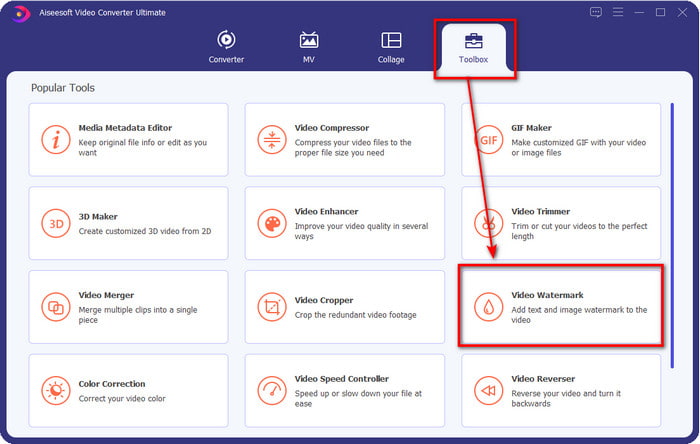
3. korak Da biste dodali video datoteku, možete kliknuti na + dugme. Pregledajte video kojem želite dodati vodeni žig na mapu i pritisnite Otvoren nastaviti.
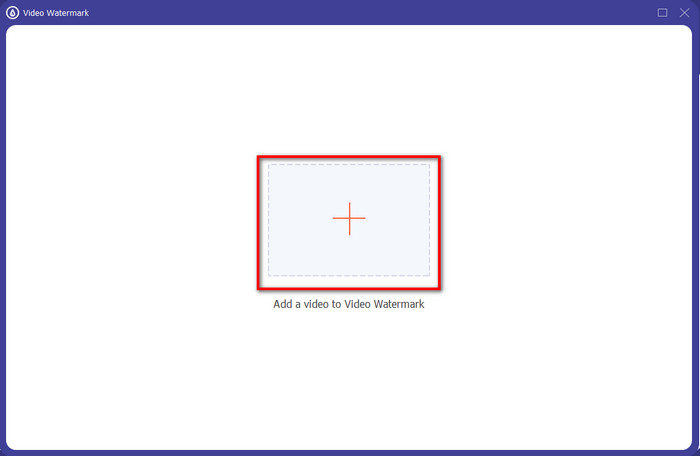
4. korak Klik Tekst vodeni žig da biste svom videozapisu dodali tekst vodenog žiga.
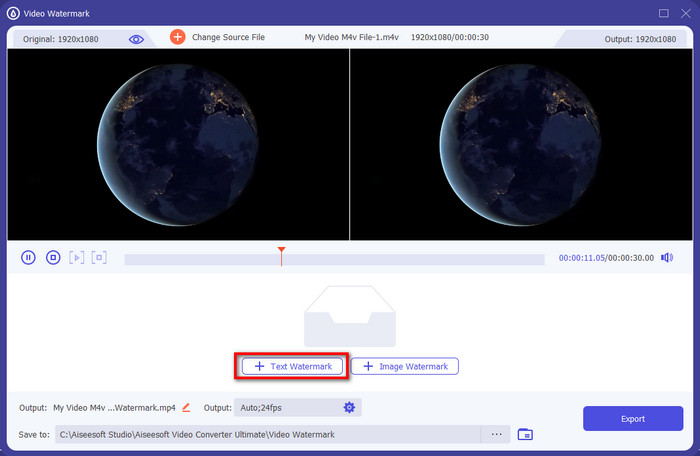
Korak 5. U donjem srednjem desnom dijelu prozora sada možete prilagoditi tekst, a na Polje za tekst, možete izravno dodati tekst koji želite.
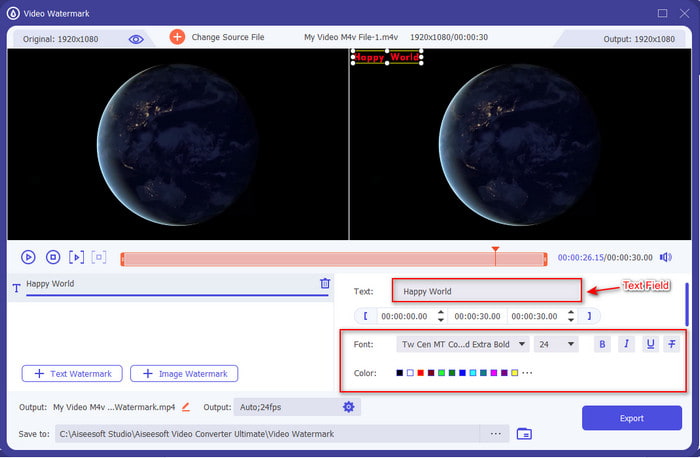
Korak 6. Držite i povucite vodeni žig koji dodate i slobodno ga postavite na videozapis. Nakon što dodate vodeni žig, sada možete kliknuti Izvoz za preuzimanje videa s vodenim žigom. Toliko jednostavno, naučili ste dodati vodeni žig u Photoshopu, ali lakše s Video Converter Ultimate.
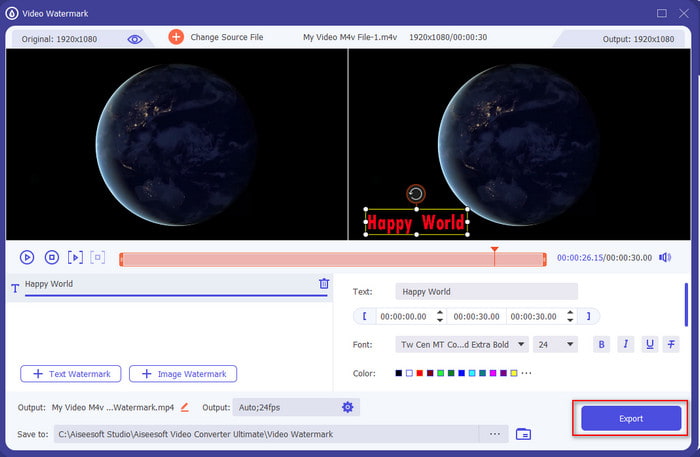
Povezano:
Dio 3. Često postavljana pitanja o dodavanju vodenog žiga u Photoshopu
Zašto je cijena Photoshopa tako visoka?
Kako dodati vodeni žig na fotografiju u Photoshopu?
Je li u redu dodati vodeni žig?
Zaključak
Znamo da je korištenje Photoshopa teško, posebno za početnike, ali danas predstavljamo najlakši način dodavanja vodenog žiga u Photoshop s detaljnim koracima. Ali ako smatrate da je još uvijek teško pratiti i koristiti Photoshop, još uvijek možete koristiti najbolju alternativu za dodavanje vodenog žiga. Uz Video Converter Ultimate, možete jednostavno dodati vodeni žig bilo kojem videozapisu bez da slijedite previše koraka. Ne morate brinuti ako sumnjate u preuzimanje alata jer je siguran, jer smo ga prvi isprobali. Dakle, sada kliknite gumb za preuzimanje da preuzmete alat i doživite najnevjerojatniji način dodavanja vodenih žigova na videozapise.



 Video Converter Ultimate
Video Converter Ultimate Snimač zaslona
Snimač zaslona


